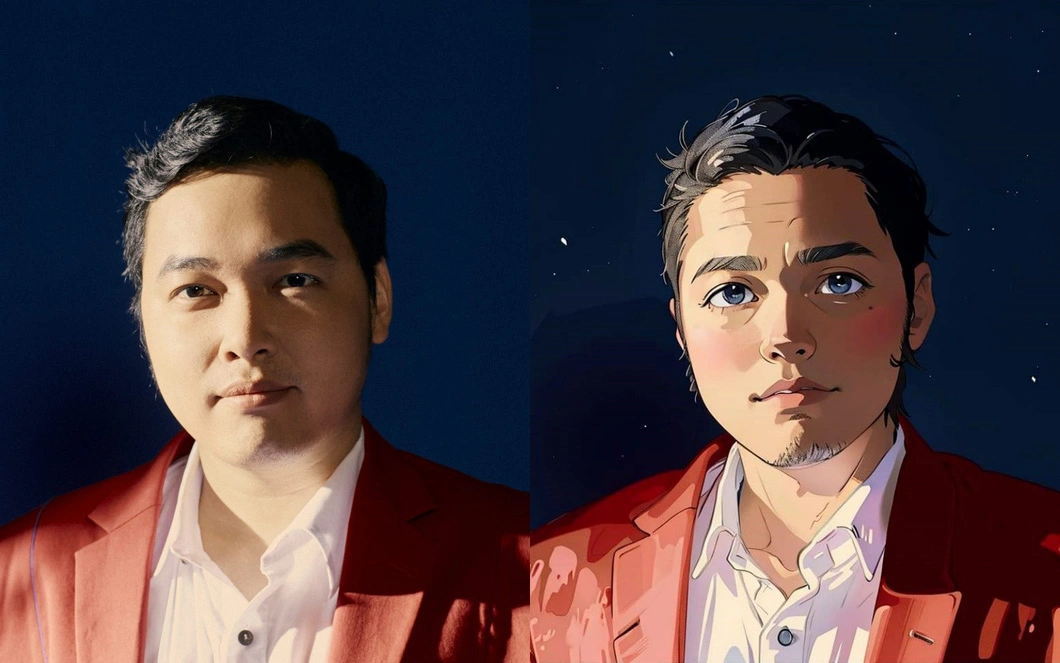Hướng dẫn chơi Metal Slug: Awakening với tay cầm console trên PC
Chơi Metal Slug bằng Xbox 360 trên PC
Giả lập để chơi Metal Slug: Awakening trên PC
Chúng ta có thể chọn giữa nhiều thương hiệu giả lập khác nhau như Bluestacks, Nox player, LD player… chỉ cần trình giả lập đủ khả năng chạy một game hiện đại như Metal Slug: Awakening và có hỗ trợ điều khiển bằng tay cầm là được.

Trong bài viết này chúng ta sẽ sử dụng trình giả lập Nox Player để minh hoạ. Nếu bạn chưa cài sẵn trong PC thì có thể tải trên website chính thức của ứng dụng này.

Sau khi đã tải phần thêm này, bạn có thể vào icon “Nox Assist” trên Desktop để mở danh sách chọn phiên bản giả lập 32bit hoặc 64bit.

Nếu bạn mới sử dụng lần đầu tiên trên giả lập thì sẽ phải đăng nhập tài khoản Google như một chiếc điện thoại thông thường. Sau đó thì vào Google Play để tải game Metal Slug về máy. Các phần sau đó là đăng nhập và chơi như bình thường, không khác gì trên 1 chiếc trên điện thoại cả.
Tay cầm mình khuyên dùng cho PC chính là Xbox 360
Khi đã có thể chạy game trên PC, thứ kế tiếp bạn cần là một chiếc tay cầm (gamepad, controller) thích hợp. Lời khuyên của mình là bạn nên sử dụng tay bấm chuẩn Xbox, ví dụ như tay có dây của Xbox 360 cũ, tay không dây của Xbox X/S mới. Một số tay bấm khác có dạng bố trí Xbox như Rapoo V600 cũng có thể sử dụng.

Điều quan trọng ở đây là các tay bấm này đều được Windows từ bản 10 trở lên nhận dạng như một tay bấm Xbox, từ đó tương thích với nhiều game và ứng dụng hỗ trợ chơi game từ giả lập cho đến Steam. Nếu dùng tay bấm Trung Quốc giá rẻ hoặc tay PlayStation 5 việc nhận diện trên Windows sẽ khó hơn, có thể cần thêm linh kiện (dây nối, hoặc adapter Bluetooth) và từ đó tương thích cũng không được tốt.

Khi đã sở hữu một tay bấm thích hợp rồi thì bạn chỉ cần cắm vào khe USB của PC, hoặc kết nối vào máy nếu là tay bấm không dây.
Hướng dẫn cài đặt điều khiển trên giả lập
Sau khi có đủ các thứ cần có, chúng ta sẽ bắt đầu chỉnh phần điều khiển để có thể chơi một cách thoải mái Metal Slug: Awakening trên hệ PC.

Sau khi load vào game và bước vào chiến đấu, bạn bấm vào biểu tượng hình bàn phím trên thanh tác vụ dọc bên phải màn hình giả lập. Tại đây sẽ có 2 lựa chọn là dùng bàn phím hoặc tay bấm, hai lựa chọn này có cách vận hành giống nhau, chỉ khác một vài nút chức năng. Chọn phần bạn muốn dùng để điều khiển (bàn phím hay tay bấm).

Nắm kéo các nút điều khiển lần lượt là cụm nút 4 hướng bên trái (ứng với WASD trên bàn phím hoặc cụm analog trái trên tay bấm). Sau khi đặt đúng vị trí, kéo nút ở góc để phóng to cụm điều khiển vừa trùm khít hình nút của game trên màn hình.

Kế đến là các nút chức năng phụ chỉ cần kéo nút bấm bình thường vào vị trí tương ứng sau đó gán nút bấm cho từng cái một. Làm lần lượt cho đến khi bạn thấy đủ các chức năng mong muốn và bấm lưu lại.

Từ đây, bạn có thể điều khiển Metal Slug: Awakening thoải mái bằng tay bấm hoặc bàn phím khi vào trận. Tất nhiên các nút gắn này là cố định nên khi ở ngoài chiến đấu bạn sẽ điều khiển bằng chuột thay cho chạm cảm ứng.
Kết
Mặc dù còn một số hạn chế, nhưng căn bản phương pháp này sẽ giúp bạn chuyển Metal Slug: Awakening từ một game mobile thành một game console điều khiển bằng tay bấm. Bạn có thể ngả người ra ghế để chơi game với tay bấm và màn hình lớn hiển thị rõ nét mà không cần phụ thuộc vào chiếc điện thoại của mình.